|
作为下一代移动PC的主角,平板电脑抛弃了原有的键盘设计,转而被赋予了更人性化的触屏操作,如此一来,只要我们将WPS Office移动版这类办公软件装入其中,无论在飞机上、地铁里还是星巴克,打开后只需在屏幕上比划比划,便可阅读甚至编辑Office文档。

(图1) 尽管触屏操作很方便,且安卓平板也提供了虚拟键盘,WPS Office移动版更是支持在虚拟键盘上输入中文内容,但相比传统的物理键盘来说,内容输入效率并不高,倘若在会议室、商务洽谈等场合,要想达到本本那样的内容编辑效率,只有接个外接键盘才可以实现。
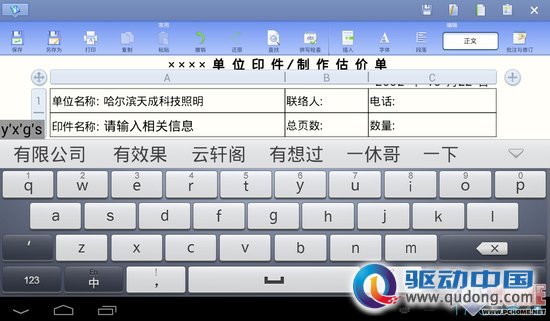
(图2) 如今,主流Android平板都支持USB或无线设备扩展,例如USB鼠标、USB键盘以及USB 3G卡,蓝牙键盘、蓝牙鼠标、蓝牙耳机等外设连接使用,若为平板接一个键盘,再接个鼠标,它不就变身一台本本吗?而借助WPS Office移动版,可高效轻松编辑商务文档。

(图3) 下面就来看看安卓平板在外接键盘后,使用WPS Office移动版的高效办公体验吧! 根据平板电脑的接口情况,选择适合使用的键盘,例如有的安卓平板直接内置了电脑标准的USB接口,此时只需使用普通USB键盘或配有USB适配器的无线键盘即可。如果平板电脑只提供了Mini USB接口,此时需准备一个USB转换线(即俗称的OTG数据线)。 #p#副标题#e#

(图4) 对于安卓3.X以上平板来说,将USB键盘连接到平板之后,便可自动识别,而对于安卓2.X版本系统的平板,可能需要手动开启USB扩展端口,方法是进入“设置”界面,然后进入“USB模式选择”选项,将“主机模式”功能选项设为开启状态即可。
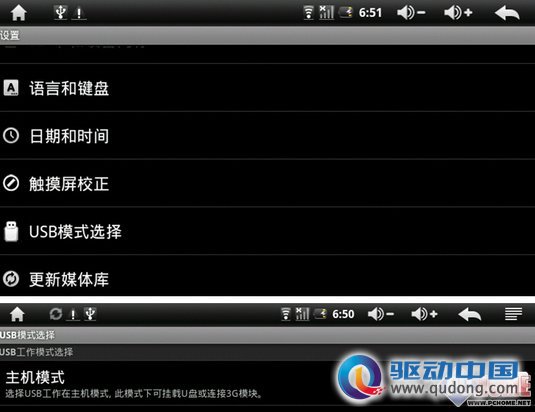
(图5) 接下来将USB键盘接到平板上,如果要使用OTG数据线,线将USB键盘与OTG数据线连接,再将OTG数据线插入平板即可。值得一提的是,如果有无线键盘,只需把USB适配器接到平板上,或者与连接平板的OTG线相联,无需对码便可直接使用了。

(图6) 当平板识别键盘之后,就可以开始使用键盘编辑文档了,以WPS Office移动版为例,其支持doc、docx、wps、xls、xlsx、et、ppt、dps、pptx和txt文档的查看及编辑,编辑功能包括常用的文字编辑、格式处理、表格、图片对象等,这样在编辑文档时,不管填写表格、撰写方案、批注合同还是查阅PPT演示文稿,都可敲击键盘来完成了。

(图7) 经试用,使用键盘操作的同时,触屏功能同样可以用,软键盘的输入法也会显示在屏幕上,而用户却可以在物理键盘上来控制内容的输入,这意味着借助外接的键盘,用户完全可以像操作本本一样,在平板上使用WPS Office移动版编辑各种资料。 #p#副标题#e#

(图8) 在体验中发现,WPS Office移动版对于外接键盘的内容输入很积极,无论是编辑简单的TXT文本、图文并茂的Word文档,或者是内容丰富的PPT演示文档,当我们在键盘上输入文字内容,以及执行回车、换行等按键时,WPS Office移动版都会实时同步响应,非常高效。

(图9) WPS Office移动版还可对云存储上的文件进行快速查看及编辑保存,这些任务都可通过键盘来操作实现,文档同步、保存、分享变得更加简单。WPS Office移动版还集成了邮件功能,如果平板电脑接入了互联网,通过外接键盘可随时编辑并发送附件,文档附件瞬时送达。

(图10) 当你出差在外或者是在酒店里,只要身边有USB或无线键盘,这个时候,你可以把平板电脑立着放在桌子上,用某个支架固定好,接上键盘,替代本本来办公,用WPS Office移动版打开需要编辑的Office文档,这就可以跟操作本本一样,用键盘轻松自如输入文字内容了。 试用总评:平板电脑的出现,极大改变了人们的办公方式,我们随处可见人们拿着平板电脑办公,特别是WPS Office移动版这类安卓办公软件的兴起,让文档编辑变得触手可及,但全屏触控的设计,使平板电脑在文字输入时并不高效,通过今天我们的试用,原来平板电脑也可外接键盘,借助WPS Office移动版可实现堪比本本一样的文档编辑效率,很赞吧!
责任编辑:itcom
 |
技巧达人平板外接键盘办公 试用总评
来源: 驱动中国 编辑:itcom 2012-09-12 15:46 评论: 条
焦点资讯
-

- 5G时代持续发力6400万像素主摄+90Hz显示屏vivo X30意外曝光
-
驱动中国2019年11月6日消息 前不久,市场调研机构数据表明第三季度国内5G手机市场发货量vivo品牌以54.3%市场占有率名列前茅,iQOO Pro 5G版、vivo NEX3等5G机型在市......
-

- 三星Note 7很惊艳?看完这五点你可能要失望了
-
最近几天,随着三星Note 7发布,网络上一片赞歌,不论是媒体还是消费者对于这款安卓机皇不吝溢美之词。确实,这款手机不论是在做工还是在设计上,都代表了目前安卓手机的最......
-

- 你想要了解的都有!三星Note 7发布前最全汇总
-
目前,三星官方已经放出了Note 7发布会直播页面,看来三星对于这款手机也是相当的重视,在三星手机全球市场份额下滑,尤其是在中国市场中面临着来自国产手机严峻挑战的时候......
-

- 售价惊人!全球首款带夜视相机智能手机诞生,可录4K视频
-
丹麦科技公司Lumigon发布了全球首款带红外夜视相机的智能手机:Lumigon T3。事实上,关注手机行业的消费者应该都知道,这款手机其实是2012年发布的T2继任者。...
-

- FBI通过第三方破解iPhone 苹果还安全吗?
-
关于苹果与FBI之间的矛盾已经持续了好几个月,正当大家都在猜测,双方之间的矛盾还会进一步激化时,事情来了个一百八十度的大转弯!FBI竟然撤诉了,原因是已经破解了枪击案......










